扫描全能王是一款功能强大的手机扫描工具,它不仅能够实现高清扫描和图像处理,还支持多页扫描,方便用户快速整理和归档文件。本文将详细介绍如何使用扫描全能王进行多页扫描,帮助用户高效完成工作任务。
在进行多页扫描之前,请确保你已经安装了最新版本的扫描全能王app,并且手机摄像头功能正常。此外,确保你要扫描的文件整洁、清晰,以便于扫描和识别。
1. 打开app:在手机桌面找到扫描全能王app图标,点击打开。
2. 登录账户:如果还没有登录,可以使用手机号、邮箱或其他第三方账号进行登录,以便享受更多功能和云存储服务。
1. 选择连续拍摄模式:
- 登录后,点击首页的“相机”图标进入扫描界面。
- 在扫描界面下方,选择“连续拍摄”模式。这一模式允许你拍摄多张图片,并自动合并为一份多页文档。
2. 拍摄文件:
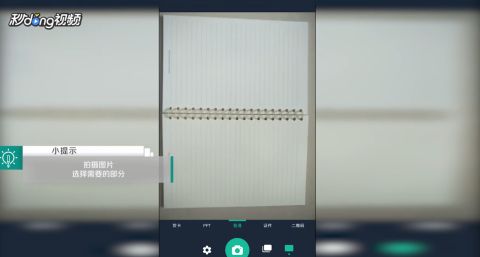
- 将第一张文件放置在平整的表面上,确保光线充足且文件无阴影。
- 对准文件,点击屏幕上的“拍照”按钮进行拍摄。
- 拍摄完成后,将纸张更换为下一张文件,再次点击“拍照”按钮。重复此步骤,直到所有文件都拍摄完毕。
3. 查看和调整图片:
- 拍摄完成后,点击屏幕右下角的缩略图查看已拍摄的图片。
- 如果需要调整图片顺序或删除某张图片,可以在此界面进行编辑。
4. 生成多页文档:
- 确认所有图片无误后,点击屏幕右下角的“✔”图标,app将自动将图片合并为一份多页文档。
- 此时,你可以对文档进行命名、添加水印、手写批注等操作,以满足个性化需求。
在扫描过程中,你还可以根据需要调整扫描参数,以获得更好的扫描效果。例如:
- 分辨率:选择适当的分辨率,以平衡扫描速度和文件清晰度。
- 颜色模式:根据需要选择黑白、灰度或彩色模式。
- 扫描格式:选择pdf、jpeg等格式,以满足不同的文件存储和分享需求。
1. 保存文档:
- 完成扫描后,点击“保存”按钮,将文档保存到手机本地或云存储服务中。
- 建议将文档保存在易于查找的位置,并命名清晰,以便后续使用。
2. 分享文档:

- 扫描全能王支持多种分享方式,包括邮件、链接、社交媒体等。
- 点击“分享”按钮,选择你想要分享的方式,并输入收件人信息,即可将文档发送给其他人。
通过以上步骤,你可以轻松使用扫描全能王进行多页扫描,将纸质文件快速转化为电子文档。扫描全能王不仅操作简单、功能强大,还支持多种扫描参数设置和分享方式,满足用户多样化的需求。无论是办公人士、学生还是其他需要频繁扫描文件的用户,都可以通过扫描全能王提高工作效率和文件管理效率。

扫描全能王作为一款功能强大的文档管理工具,不仅能够高效地进行文档扫描,还提供了图片合并与拼图功能,方便用户在日常办公和学习中将多张图片整合在一起。以下将从准备阶段、具体操作步骤以及高级编辑技巧等多个维度,详细介绍如何使用扫描全能王将多张图片拼在一起。一、准备阶


在数字化时代,我们经常需要处理各种电子文档和图像文件,特别是在教育和办公环境中。对于教师、学生以及办公室职员来说,能够高效地编辑和修改文档内容变得尤为重要。而“扫描全能王”作为一款功能强大的扫描和文档管理应用,不仅能够帮助用户快速扫描纸质文档,还能对扫描后的电

在数字化时代,越来越多的人开始使用手机应用来处理和保存文档。扫描全能王作为一款功能强大的文档扫描工具,深受用户喜爱。然而,有时候我们可能会需要去除文档中的手写字迹,以获得更加清晰、专业的文档效果。本文将详细介绍如何使用扫描全能王去除手写字迹,帮助用户更好地利用

在如今数字化办公的时代,扫描全能王已经成为许多用户处理文档不可或缺的工具。无论是文档扫描、文字识别,还是pdf编辑与转换,扫描全能王都表现得游刃有余。然而,许多用户在使用这款软件时,却对如何高效打印文档感到困惑。今天,我们就来详细探讨一下,如何使用扫描全能王轻

全能扫描全能王是一款功能强大的文件扫描软件,它可以帮助用户快速地将纸质文件转化为电子文档,极大地提高了办公和学习的效率。然而,对于一些免费版本的用户来说,可能会发现扫描后的文件上存在水印,这无疑影响了文件的使用效果和专业性。本文将详细介绍几种去除全能扫描全能王
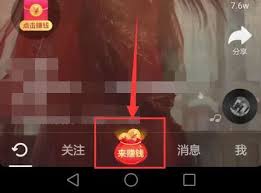
时间:2025/03/10

时间:2025/03/10

时间:2025/03/09
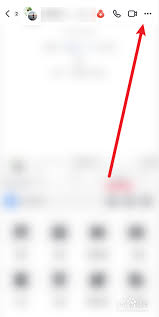
时间:2025/03/09
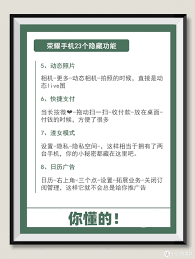
时间:2025/03/08
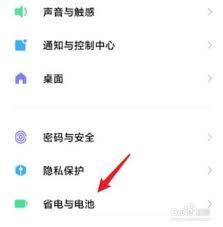
时间:2025/03/07

时间:2025/03/07
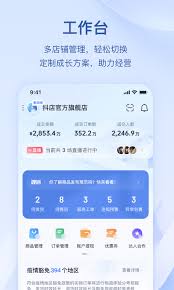
时间:2025/03/06
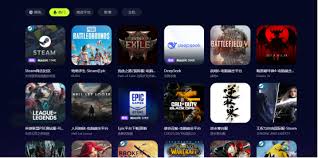
时间:2025/03/06

时间:2025/03/06